Snagit 2018 Review Mitä uutta version 13 jälkeen

TechSmith Snagit on suosikki kuvakaappaus- ja kuvankäsittelyohjelmistomme. Tutustu Snagit 2018:n uusiin ominaisuuksiin!
Microsoft Windows 7 on erityinen ohjelma tai ohjelmisto, jota kutsutaan käyttöjärjestelmäksi. Windows 7 tarjoaa tietokoneelle tärkeitä toimintoja, joiden avulla voit ajaa muita ohjelmia ja käsitellä asiakirjoja, valokuvia ja musiikkia. Tässä on mitä sinun on tiedettävä liikkuaksesi Windows 7 -työpöydällä.
Kun käynnistät tietokoneen ja kirjaudut sisään käyttäjätunnuksellasi ja (tarvittaessa) salasanallasi, näet näytön, joka ilmaisee Windowsin käynnistyvän. Sitten näet Windowsin työpöydän. Usein työpöydälle ilmestyy mielenkiintoinen kuva tai valokuva.

Työpöydälläsi on kuvakkeita – pieniä kuvia, jotka edustavat ohjelmia tai asiakirjoja, kuten kirjeitä ja valokuvia. Kuvakkeet tarjoavat tavan suorittaa ohjelma tai avata asiakirja. Windows 7 -työpöydällä näkyy roskakorin kuvake, johon poistetut asiakirjat menevät. Roskakori voi olla ainoa kuvake työpöydälläsi, tai saatat nähdä muita.
Työpöydällä näkyy myös gadgeteja, jotka ovat yleensä kuvakkeita suurempia. Gadgetit näyttävät tietoja, kuten ajan (kellossa) tai nykyisen säätiedotuksen.
Käynnistä-painike, joka sijaitsee näytön vasemmassa alakulmassa, tarjoaa helpon pääsyn kaikkiin käyttämiisi ohjelmiin. Tämä pyöreä painike näyttää Windows-logon - nelivärisen lipun. Voit napsauttaa Käynnistä-painiketta avataksesi Käynnistä-valikon, joka on luettelo vaihtoehdoista.
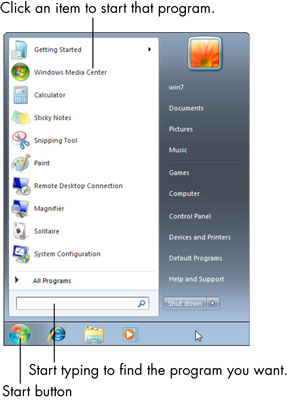
Näytön alareunassa ja Käynnistä-painikkeen oikealla puolella oleva alue on tehtäväpalkki, jossa näkyy joidenkin ohjelmien kuvakkeet. Tehtäväpalkin oikeassa reunassa on alue, jota kutsutaan ilmoitusalueeksi tai kuvakealueeksi, joka näyttää nykyisen päivämäärän ja kellonajan sekä muiden ohjelmien kuvakkeet, jotka käynnistyvät automaattisesti, kun tietokone käynnistetään. Viestit, joita kutsutaan ilmoituksiksi, ilmestyvät tänne. Saat tietoja näistä kuvakkeista viemällä hiiren osoittimen niiden päälle. Napsauta mitä tahansa kuvakepalkissa olevaa kuvaketta avataksesi liittyvän ohjelman ja napsauta kuvaketta hiiren kakkospainikkeella nähdäksesi valikon käytettävissä olevista vaihtoehdoista, kuten asetusten muuttamisesta tai ohjelmasta poistumisesta.
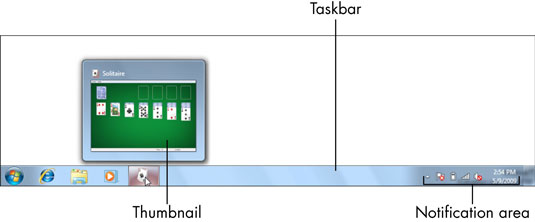
Saat apua viemällä hiiren osoitinta minkä tahansa näytöllä olevan kohdan päälle, jolloin näet ponnahdusikkunan tai työkaluvihjeen, jossa on lyhyt kuvaus kohteesta. Etsi sitten tietoja näytöltä. Näytön alareuna, jota kutsutaan tilapalkiksi, voi näyttää ohjetekstiä, joka muuttuu, kun korostat eri kohteita näytöllä. Joissakin näytöissä on sinisiä linkkejä, joita napsauttamalla saat lisätietoja. Lisäksi monissa ohjelmissa on Ohje-valikko. Napsauta Ohje-valikkoa nähdäksesi luettelon ohjevaihtoehdoista. Voit myös painaa F1-näppäintä lähellä näppäimistön yläosaa nähdäksesi ohjetiedot.

TechSmith Snagit on suosikki kuvakaappaus- ja kuvankäsittelyohjelmistomme. Tutustu Snagit 2018:n uusiin ominaisuuksiin!
Haluatko luoda kaavioita tai vuokaavioita etkä halua asentaa ylimääräisiä ohjelmistoja? Tässä on luettelo online-kaavion työkaluista.
Talo täynnä langattomasti yhdistettyjä laitteita ja suoratoistopalveluita, kuten Spotify, on hienoa, kunnes asiat eivät toimi ja löydät mielenkiintoisia ratkaisuja.
NVMe M.2 SSD on uusin tietokoneen kiintolevyteknologia. Mikä se on ja kuinka nopea se on verrattuna vanhoihin kiintolevyihin ja SSD-levyihin?
Sonos on juuri toimiva äänentoistoratkaisu alkaen 400 dollarista kahdelle kaiuttimelle. Mutta oikealla asetuksella AirPlay voi olla ilmaista. Tarkastellaan yksityiskohtia.
Google Backup and Sync on uusi sovellus, joka synkronoidaan Kuviin ja Driveen. Lue eteenpäin nähdäksesi, kuinka se kohtaa OneDriven, Dropboxin, Backblazen ja Crashplanin.
MyIPTV on kaapelin katkaisupalvelu, joka käyttää SOPlayer-sovellusta useille alustoille ja tarjoaa televisiota, elokuvia ja muita mediamuotoja maksulliseen
Logitech julkaisi äskettäin valaistun olohuoneen näppäimistönsä K830:n, joka on tarkoitettu kodin viihdekumppaniksi. Tässä arviomme yksiköstä.
Tässä on katsaus CloudHQ:lle hiljattain julkaistuun päivitykseen ja sen toimintaan. Lue lisää saadaksesi lisätietoja.
OnePlus 6T on huippuluokan lippulaivalaatuinen Android-puhelin, joka myydään alennettuun hintaan verrattuna Apple iPhoneen, Google Pixel 3:een tai Samsung Galaxy S9:ään.








